Vmware虚拟机性能优化
我们知道虚拟机是比较吃电脑配置的,而且因为频繁读写,还很伤硬盘。通过升级电脑配置无疑是最有效提升虚拟机性能的办法。但在配置相同的情况下,怎么尽可能的提升虚拟机性能,并且降低虚拟机对硬盘的损伤呢?下面就一起来看一下。
这里使用16.2.4 build-20089737版本进行演示。首先进行一些通用设置。打开“编辑”-“首选项”:
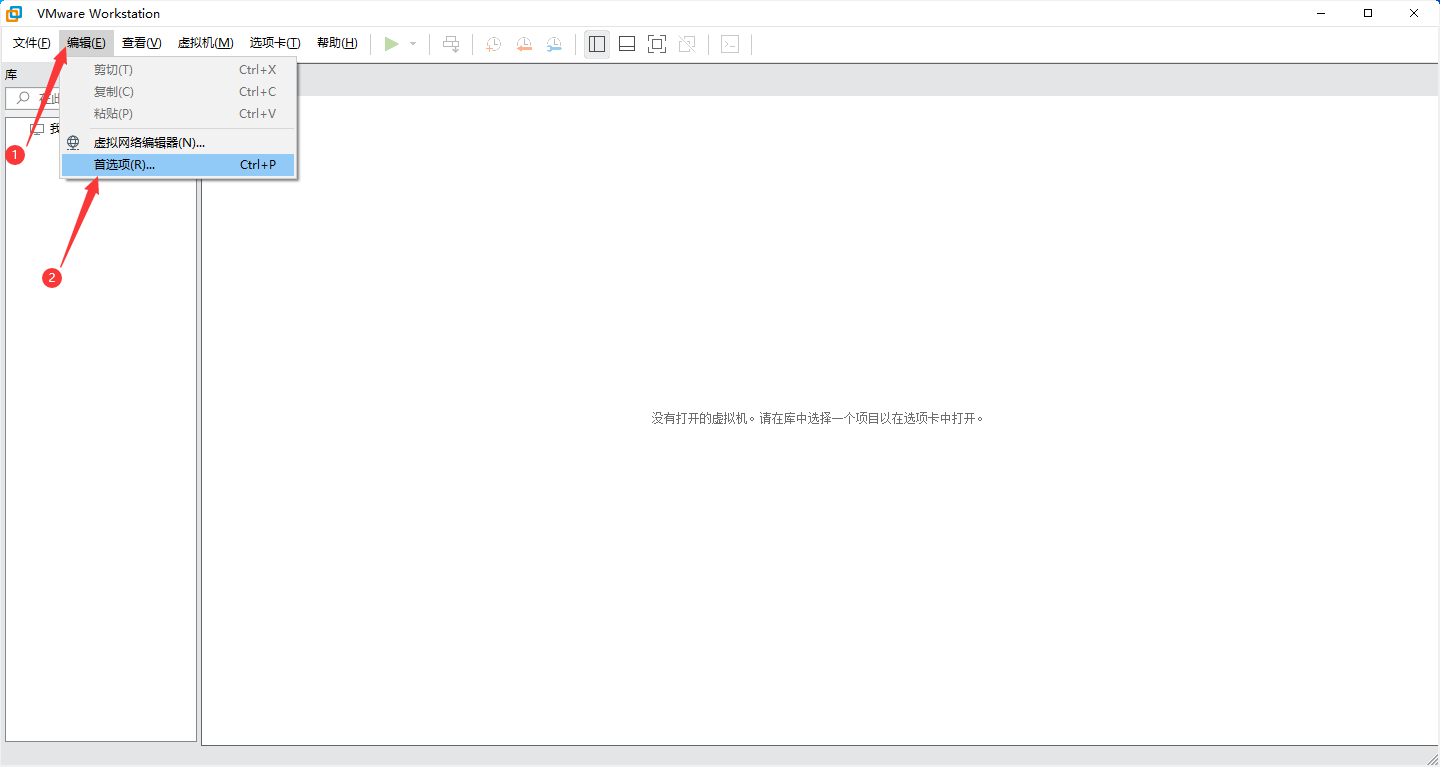
”预留内存“一般设置为70%左右,然后勾选“调整所有虚拟机内存使其预留的主机 RAM”
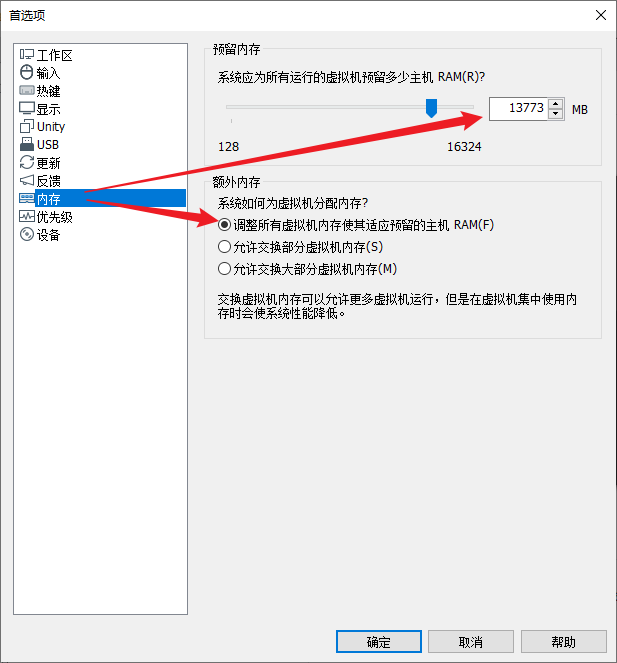
把”抓取的输入内容(G)“调整为”高“,并且勾选”尽可能在后台拍摄快照(T)“和”尽可能在后台还原快照(R)“
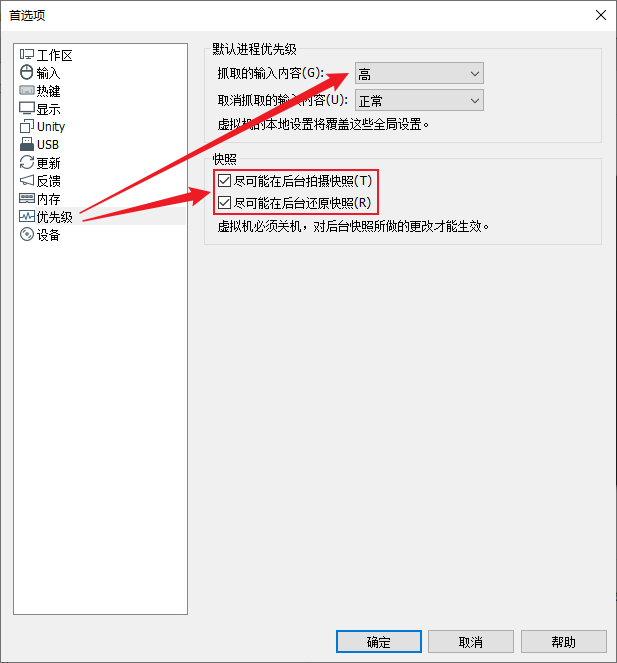
下边对单个虚拟机进行设置。首选选择”虚拟机(M)“-"设置(S)"
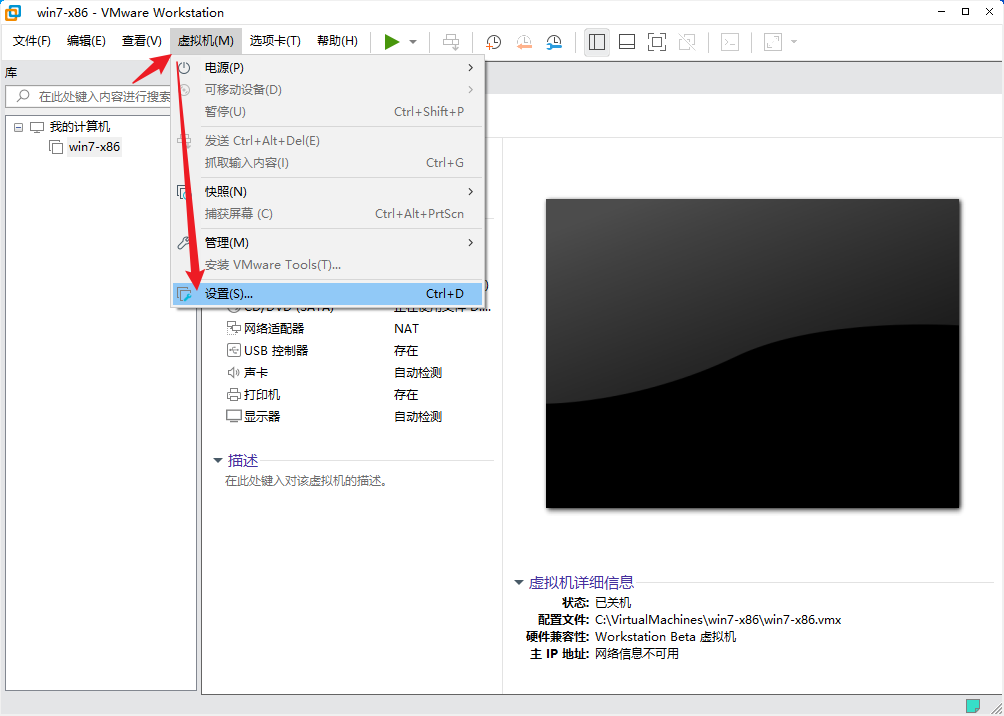
内存一般设置为物理机的一般及以下,我物理机是16G内存,设置4096(必须是4的倍数)对于win7 32位完全足够了
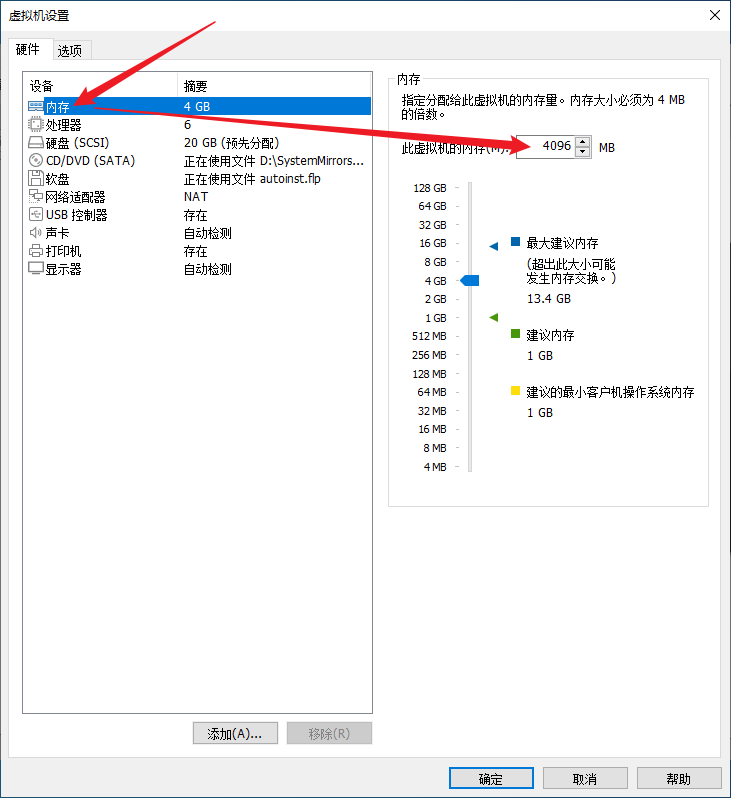
处理器数量设置为1,每个处理器的内核数量设置为你的cpu线程数,我是6线程所以设置为6。为什么这么设置是因为这是最佳实践。所有电脑支持虚拟化,开启虚拟化并把虚拟化引擎全部勾选
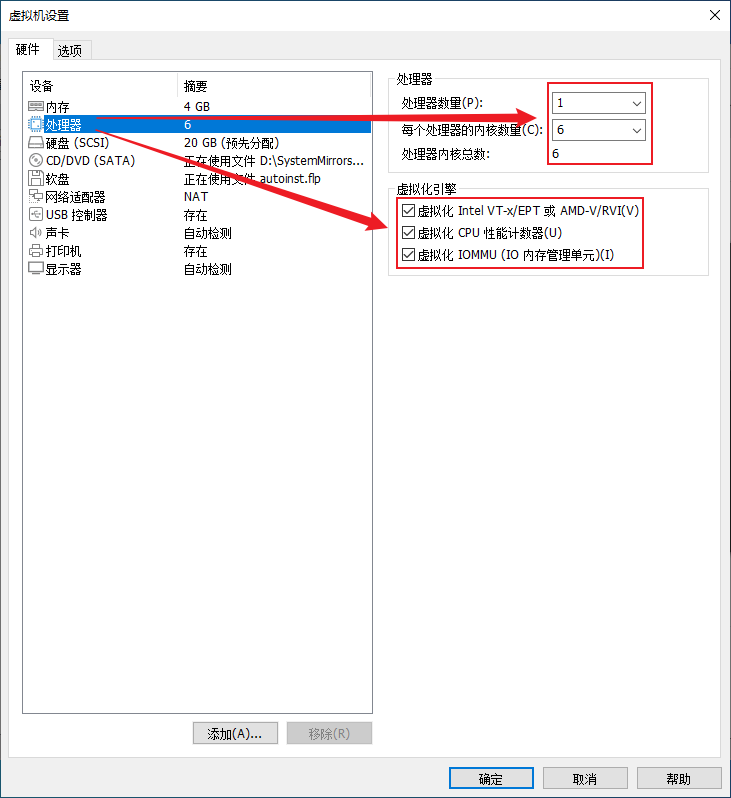
把用不到的硬件移除。比如打印机,我们一般也不会在虚拟机打印。这里我除了打印机,还把声卡、软盘、CD/DVD给移除了
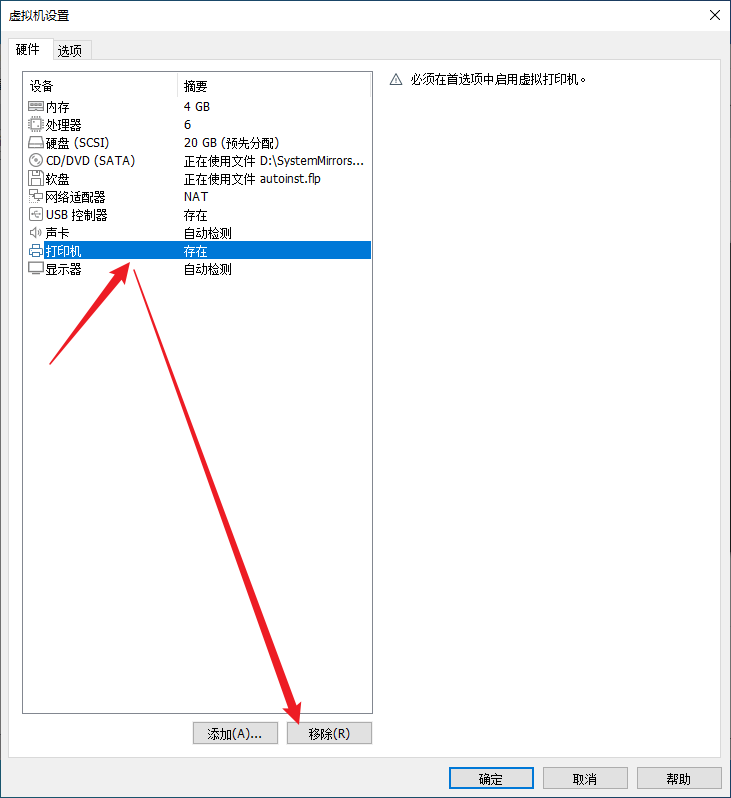
Linux系统无需开启3D图形加速,而window系统视情况而定。如不开启,有些情况会出现显示有问题。
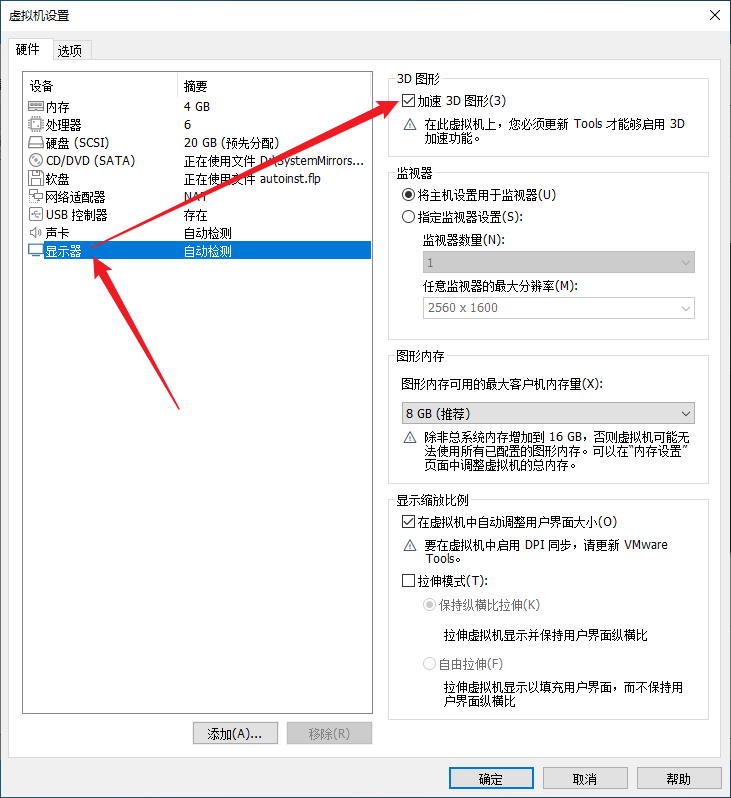
把抓取的输入内容设置为高,勾选禁用内存页面修整
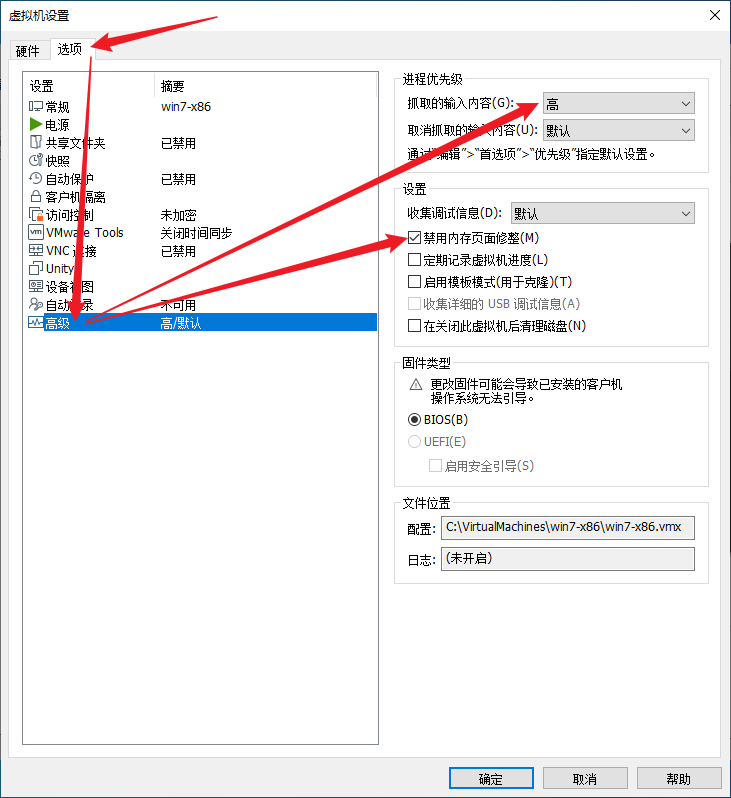
最后,我们要时不时进行碎片整理。与物理磁盘驱动器类似,虚拟硬盘也会产生碎片。整理磁盘碎片时会重新排列虚拟磁盘上的文件、程序和空闲空间,从而加快程序的运行速度和文件的打开速度。碎片整理功能不会回收虚拟磁盘的空闲空间。
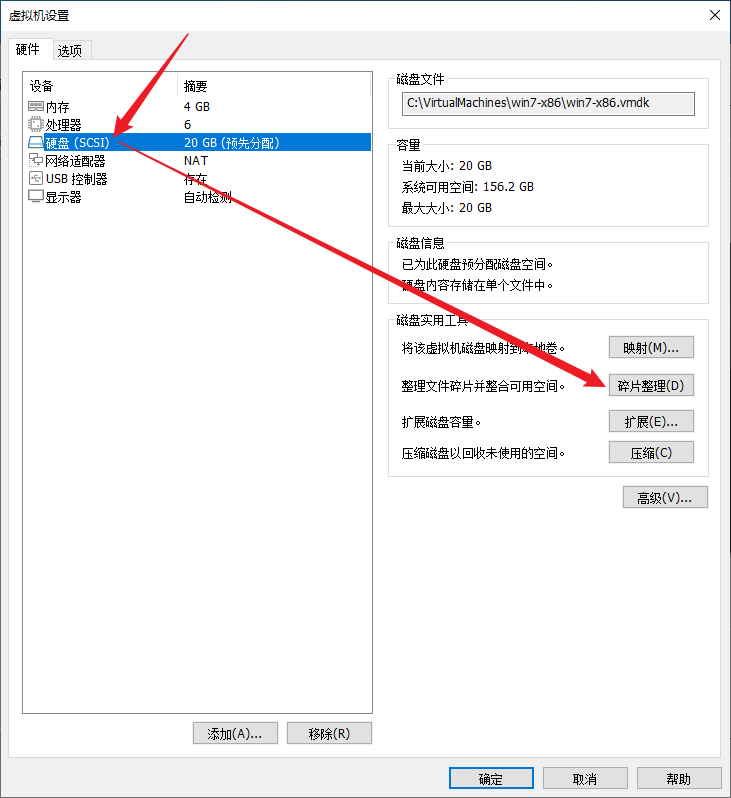


 我们知道虚拟机是比较吃电脑配置的,而且因为频繁读写,还很伤硬盘。通过升级电脑配置无疑是最有效提升虚拟机性能的办法。但在配置相同的情况下,怎么尽可能的提升虚拟机性能,并且降低虚拟机对硬盘的损伤呢?下面就一起来看一下
我们知道虚拟机是比较吃电脑配置的,而且因为频繁读写,还很伤硬盘。通过升级电脑配置无疑是最有效提升虚拟机性能的办法。但在配置相同的情况下,怎么尽可能的提升虚拟机性能,并且降低虚拟机对硬盘的损伤呢?下面就一起来看一下


【推荐】国内首个AI IDE,深度理解中文开发场景,立即下载体验Trae
【推荐】编程新体验,更懂你的AI,立即体验豆包MarsCode编程助手
【推荐】抖音旗下AI助手豆包,你的智能百科全书,全免费不限次数
【推荐】轻量又高性能的 SSH 工具 IShell:AI 加持,快人一步
· Manus重磅发布:全球首款通用AI代理技术深度解析与实战指南
· 被坑几百块钱后,我竟然真的恢复了删除的微信聊天记录!
· 没有Manus邀请码?试试免邀请码的MGX或者开源的OpenManus吧
· 园子的第一款AI主题卫衣上架——"HELLO! HOW CAN I ASSIST YOU TODAY
· 【自荐】一款简洁、开源的在线白板工具 Drawnix